win10电脑设置怎么打开|win10电脑设置快速开打的方法
时间:2017-05-09作者:ujiaoshou
win10电脑设置怎么打开?需要怎么设置才能打开?下面就跟大家说说具体的操作方法。
具体的设置方法:
1、点击电脑任务栏左侧的开始。
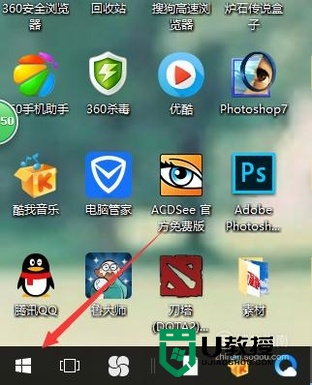
2、在开始的菜单里可以看到齿轮样的图标,就是设置。
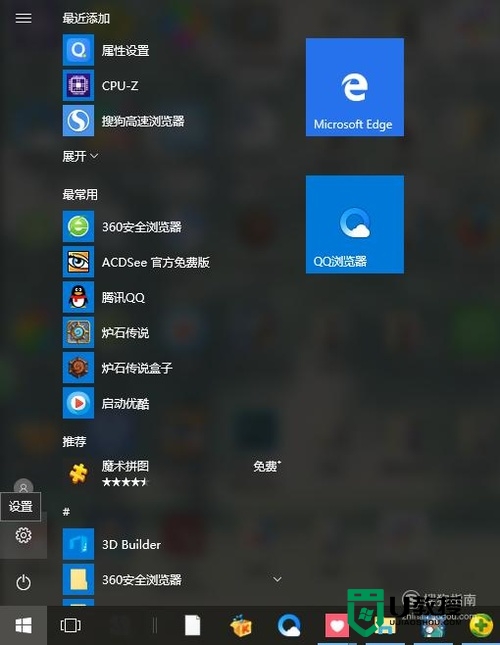
3、点击设置之后就会进入到设置的主页面。可以在打开的设置应用中进行你想要的操作。
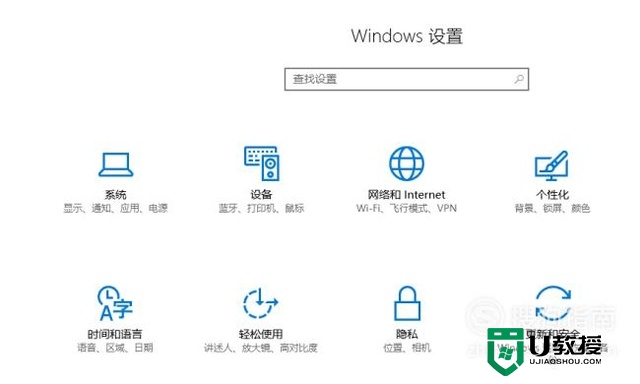
4、可以借助软件管家。点击任务栏的软件管家的图标。
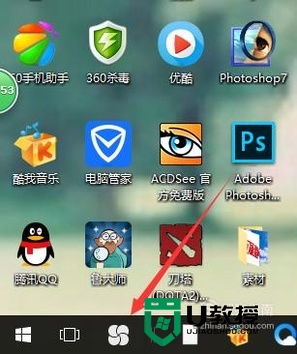
5、之后在左侧的菜单栏里找到控制面板。控制面板后面就是很多应用程序的设置。你可以直接找到你想设置的应用的对应项进行设置。
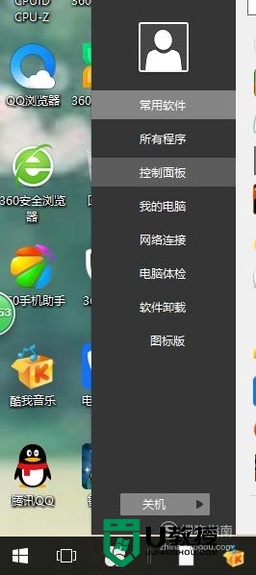
6、也可以随便选择一个就可以进入到该程序的设置界面。
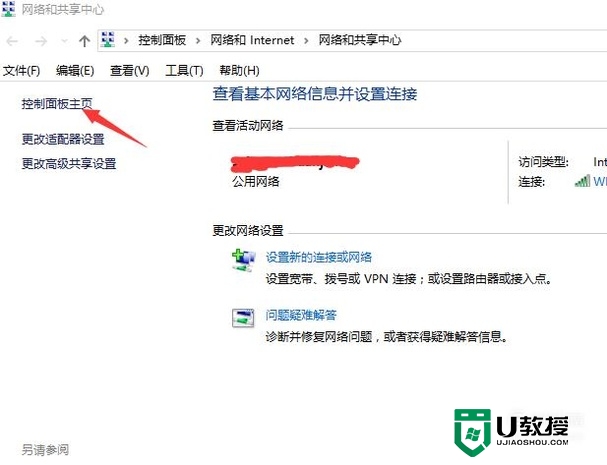
7、在该程序的设置界面的左上角有一个主页,选择可进入到设置的主页面,在这里可以选择你想要操作的一项应用进行设置。
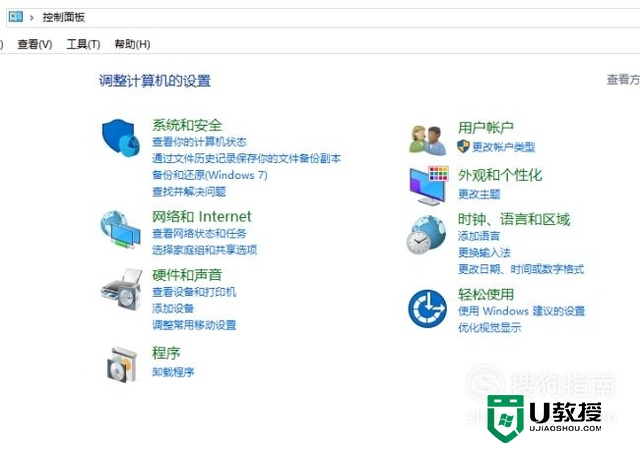
8、在任务栏右击,最下方有个设置的选项,选择设置。
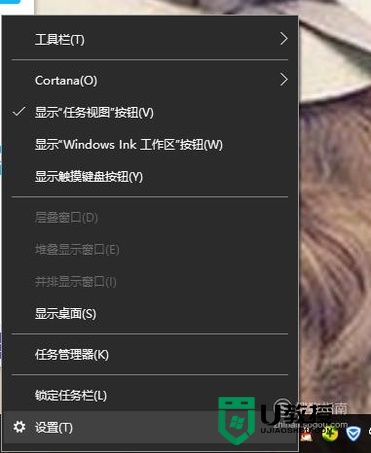
9、进入到任务栏的设置的界面,在任务栏设置的界面的左上角有一个主页,点击可切换到设置的主页面,然后选择你想操作的应用进行设置。
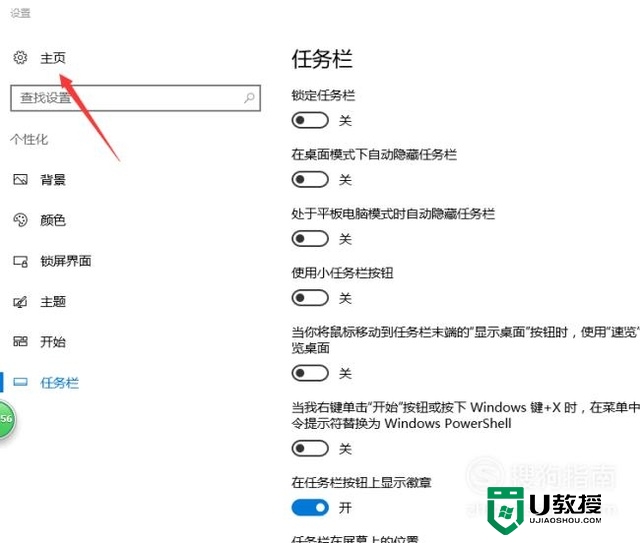
10、也可以直接右击电脑桌面,有一个显示设置,选择显示设置。
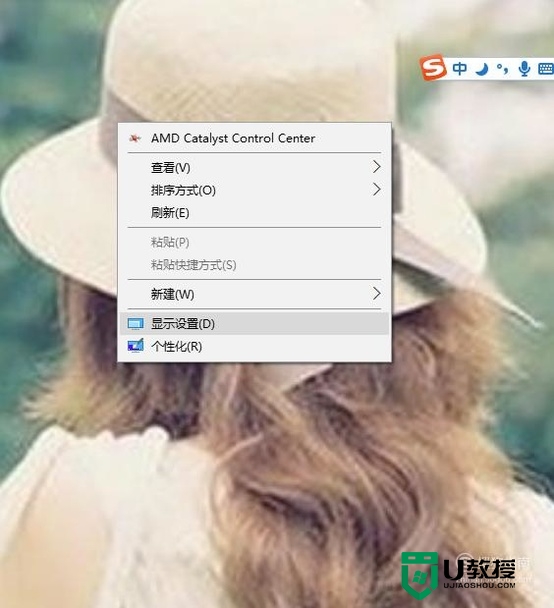
11、进入到显示设置的界面,同样在显示设置的左上角有一个主页,选择可进入到设置的主页面。
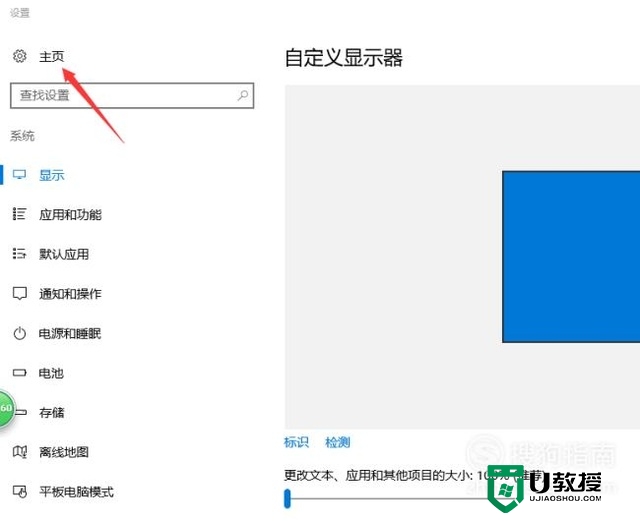
12、可以利用快捷键windows+I直接调出设置的主页面。
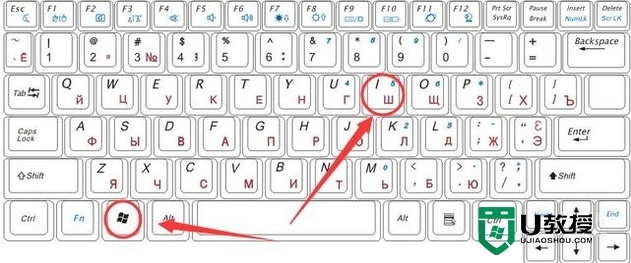
【win10电脑设置怎么打开】以上就是全部的内容了,遇上相同的问题需要解决,或者还有其他优盘装电脑系统的疑惑的话,大家都可以上u教授查看相关的处理方法。





